Modificación de bandas de Sentimiento, esfuerzo e intensidad emocional (estudio)
Acerca de la modificación de las bandas de Sentimiento, esfuerzo e intensidad emocional
Sentimiento, esfuerzo, y intensidad emocional son métricas del sistema que Discover le proporciona. Puede modificar los umbrales de estas métricas para cambiar qué resultados deben caer en cada una de sus bandas definidas, o qué color de sentimiento debe aplicarse a un punto de datos en un gráfico o tabla.
Consejo Q: Los cambios en estas bandas se aplican a nivel de proyecto.
Advertencia: Tenga cuidado al cambiar estos umbrales, ya que se aplicarán a todos los widgets y filtros para todos los usuarios de este proyecto.
Edición de bandas
Consejo Q: Necesitas una Administrar configuraciones permiso para editar bandas de sentimiento, esfuerzo o intensidad emocional.
- Haga clic en el Espacios menú.

- Seleccionar Métrica .
- Elige el proyecto Quieres hacer estas ediciones para.
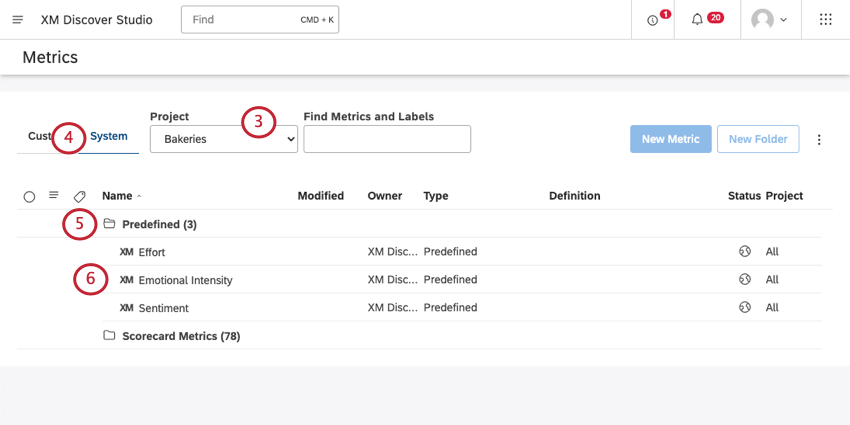 Consejo Q: Es posible que también necesites elegir una cuenta y un proveedor de contenido, dependiendo de a qué tengas acceso.
Consejo Q: Es posible que también necesites elegir una cuenta y un proveedor de contenido, dependiendo de a qué tengas acceso. - Ir a Sistema.
- Haga clic en el Predefinido carpeta.
- Seleccione la opción de esfuerzo, intensidad emocional o sentimiento .
- Modifique los umbrales escribiendo nuevos valores numéricos.
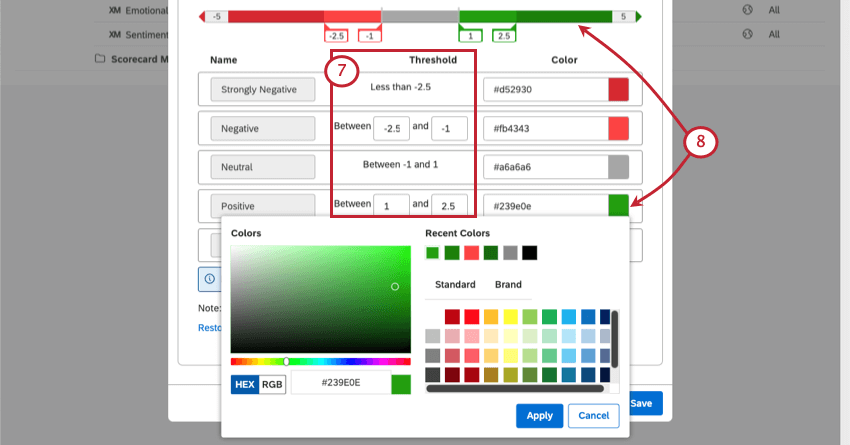
- Para Sentimiento, También puede hacer clic en las bandas o colores para editar los colores utilizados para cada banda.
Consejo Q: No puedes cambiar los colores por la intensidad emocional o el esfuerzo.Consejo Q: Si tu La cuenta está configurada en modo oscuro, los colores se invertirán.
- Si desea deshacer todos los cambios y volver a los valores predeterminados del sistema, haga clic en Restaurar valores predeterminados.
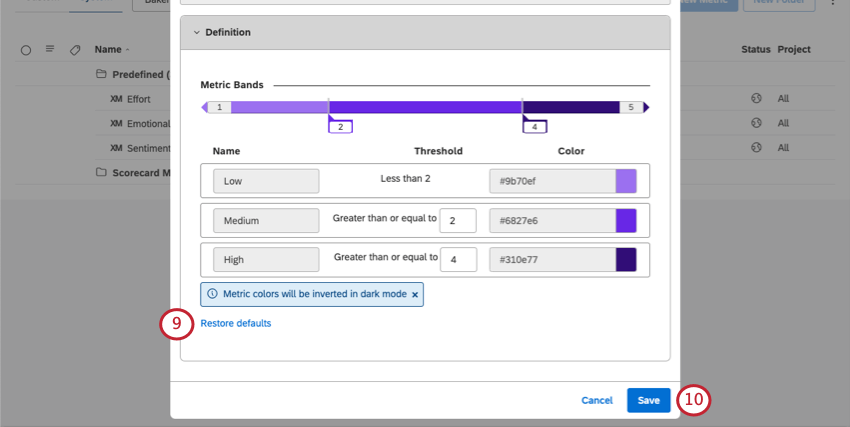
- Cuando haya terminado, haga clic en Ahorrar .
Consejo Q: Las mismas ediciones se pueden realizar en el Definición y Formato cortina a la italiana.